
Apple lanza soporte de compra universal para aplicaciones macOS, iOS, iPadOS, watchOS y tvOS
28 noviembre, 2022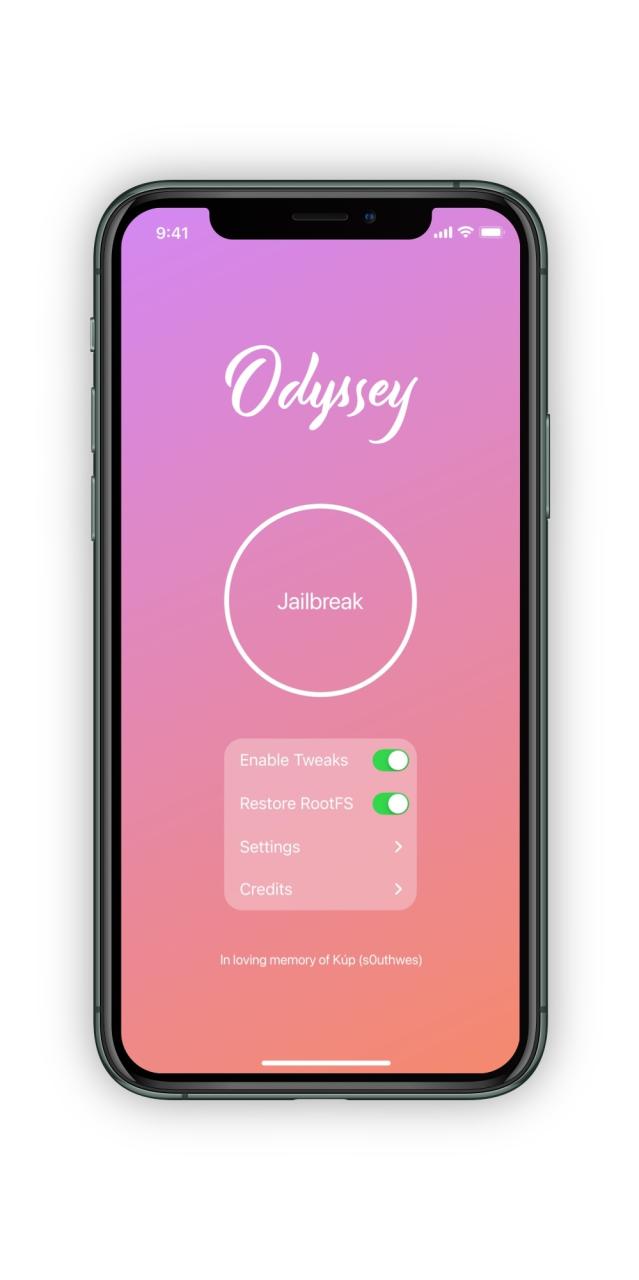
CoolStar actualiza libhooker a v1.3.0 con optimizaciones de memoria y más
28 noviembre, 2022Cómo usar los nuevos gestos de edición de texto en iPhone y iPad
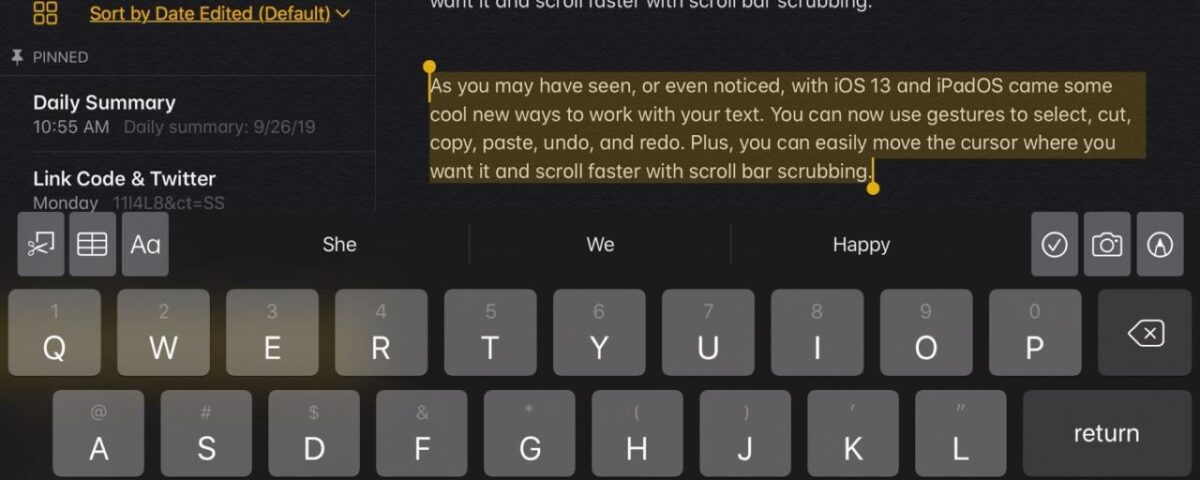
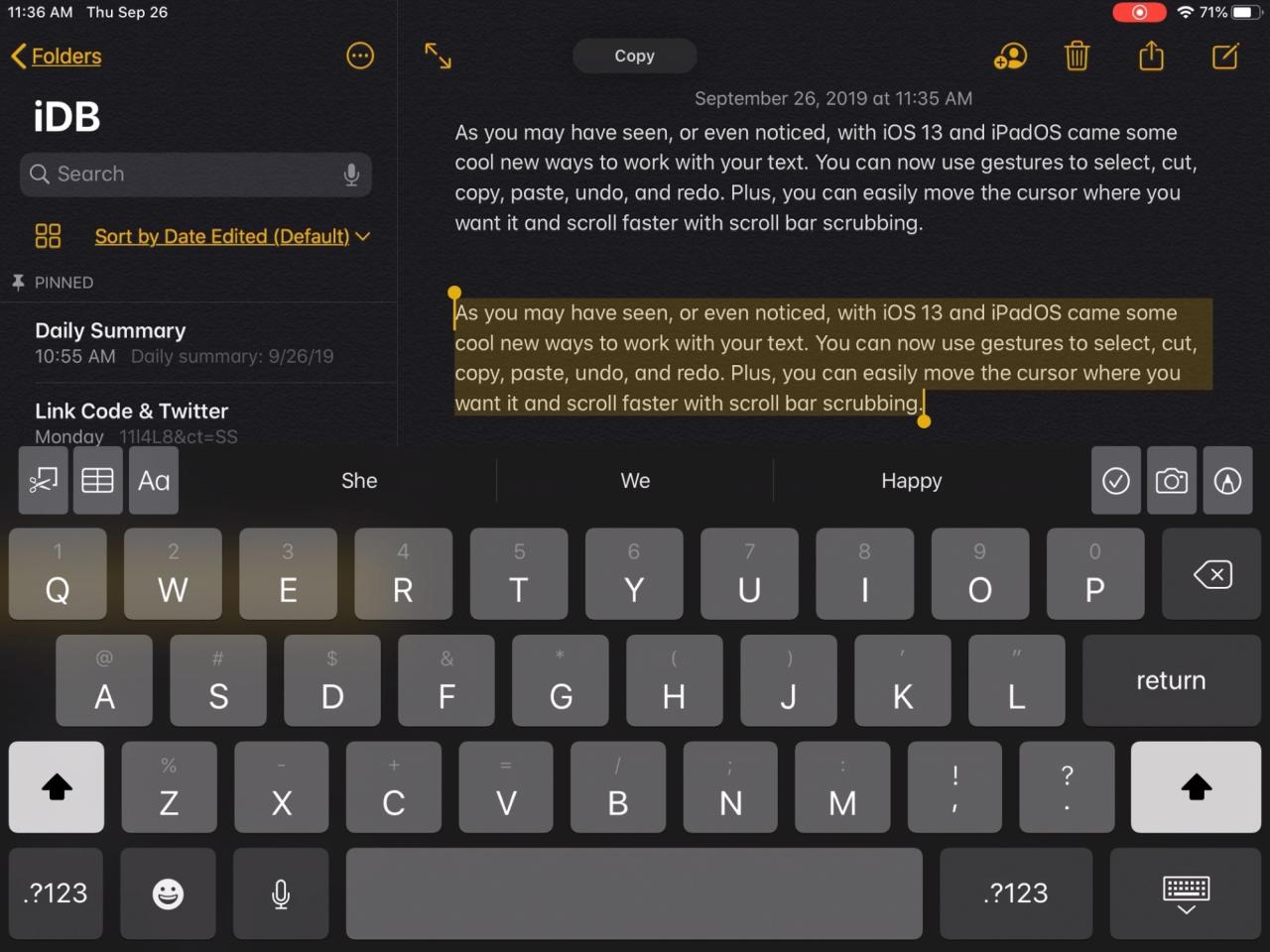
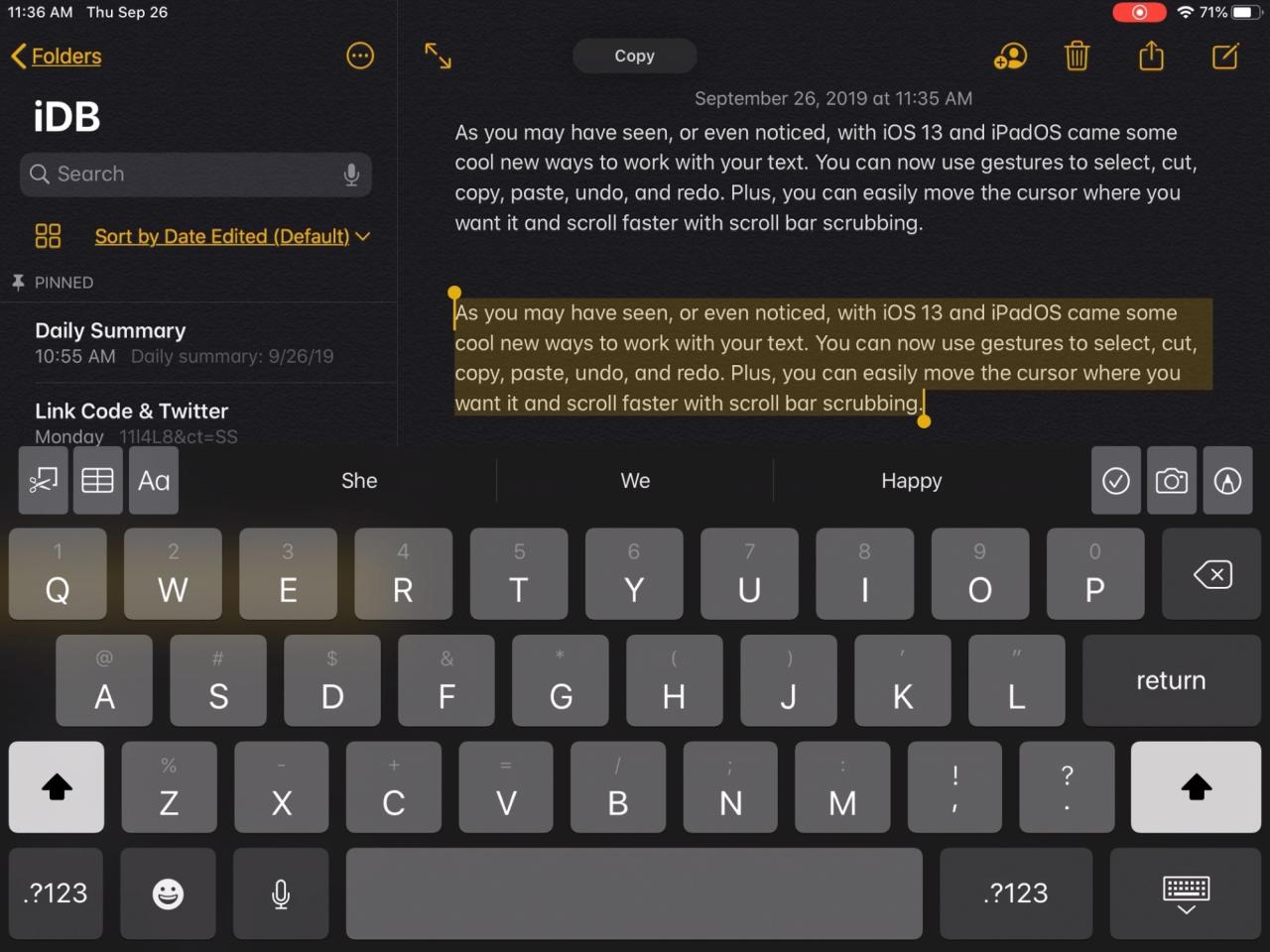
Como habrás visto, o incluso notado, con iOS 13 y iPadOS surgieron algunas formas nuevas e interesantes de trabajar con tu texto. Ahora puede usar gestos para seleccionar, cortar, copiar, pegar, deshacer y rehacer. Además, puedes mover fácilmente el cursor donde quieras y desplazarte más rápido con la barra de desplazamiento.
Entonces, ¿cómo funcionan todos estos nuevos gestos de edición de texto en iPhone y iPad? Estamos aquí para explicártelos todos.
Gestos de edición de texto en iOS
Aquí hay un resumen del tutorial para que pueda saltar a una sección específica si lo desea.
Seleccionar texto
Puede seleccionar rápidamente una palabra, una oración o un párrafo completo con simples toques. Y para seleccionar todo el texto de una página, toque y deslice.
- Seleccione una palabra : Toque dos veces con un dedo.
- Seleccione una oración : Tóquela tres veces.
- Seleccione un párrafo : Tóquelo cuatro veces.
- Selecciona todo el texto de una página : toca dos veces al principio y arrastra dos dedos hacia abajo en la página.
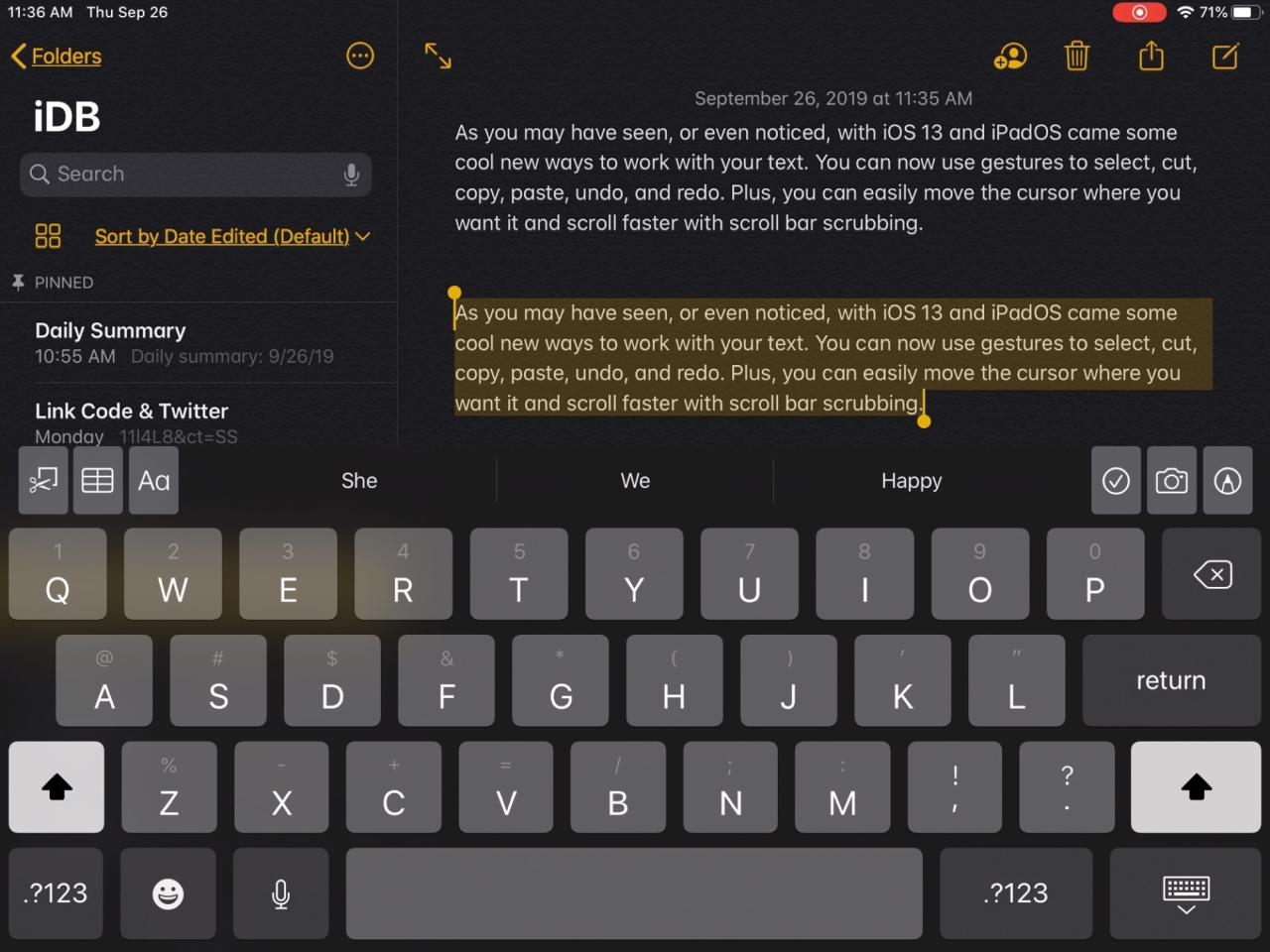
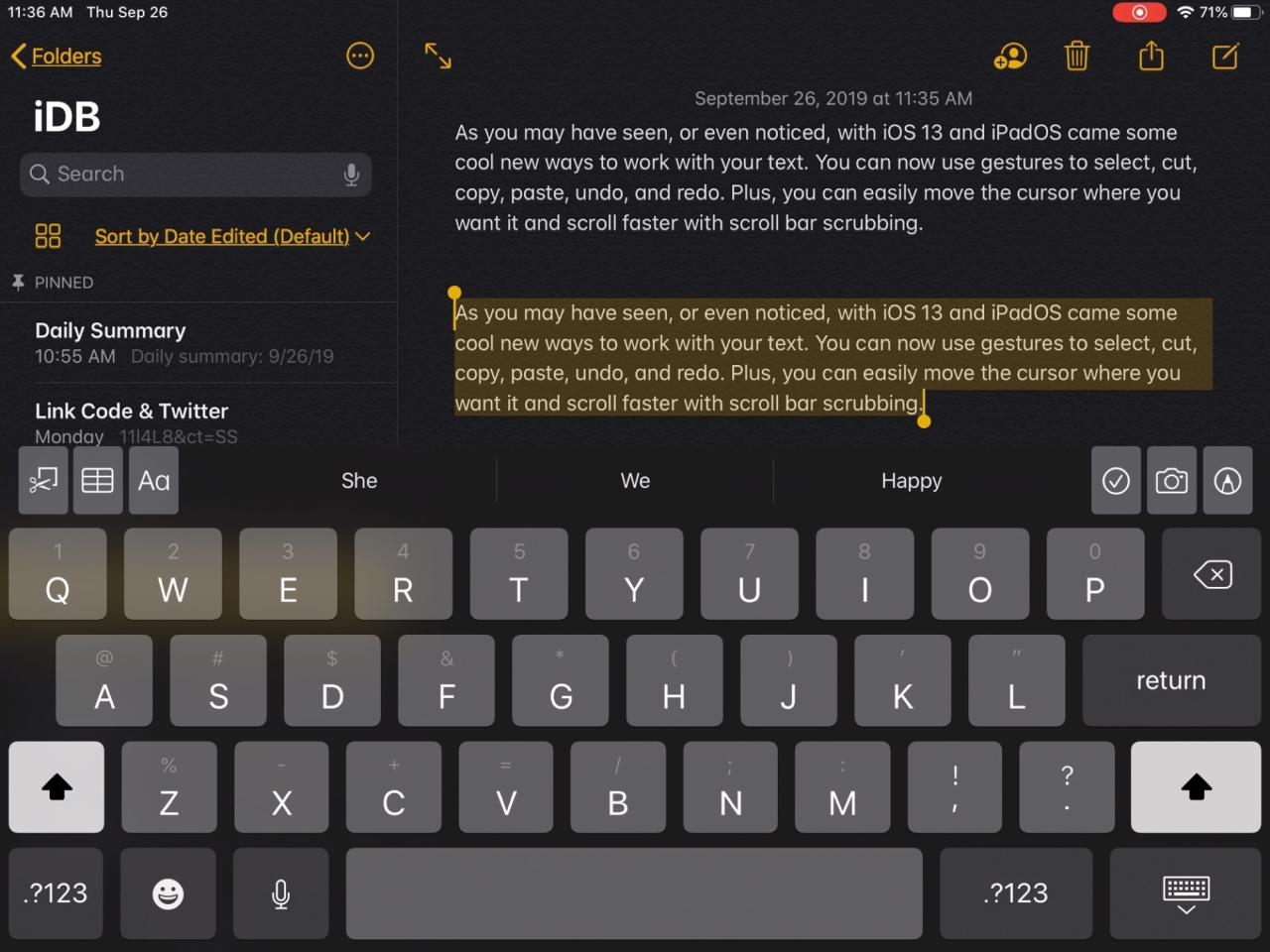
Cortar, copiar y pegar
Cortar, copiar y pegar texto nunca ha sido más sencillo que con los gestos de edición de texto que vienen con iOS 13 y iPadOS. Recuerde usar un método anterior para seleccionar su texto primero.
- Corte : Pellizque hacia adentro con el pulgar y dos dedos rápidamente dos veces.
- Copia : pellizca hacia adentro con el pulgar y dos dedos.
- Pegar : Pellizcar hacia afuera con el pulgar y dos dedos.
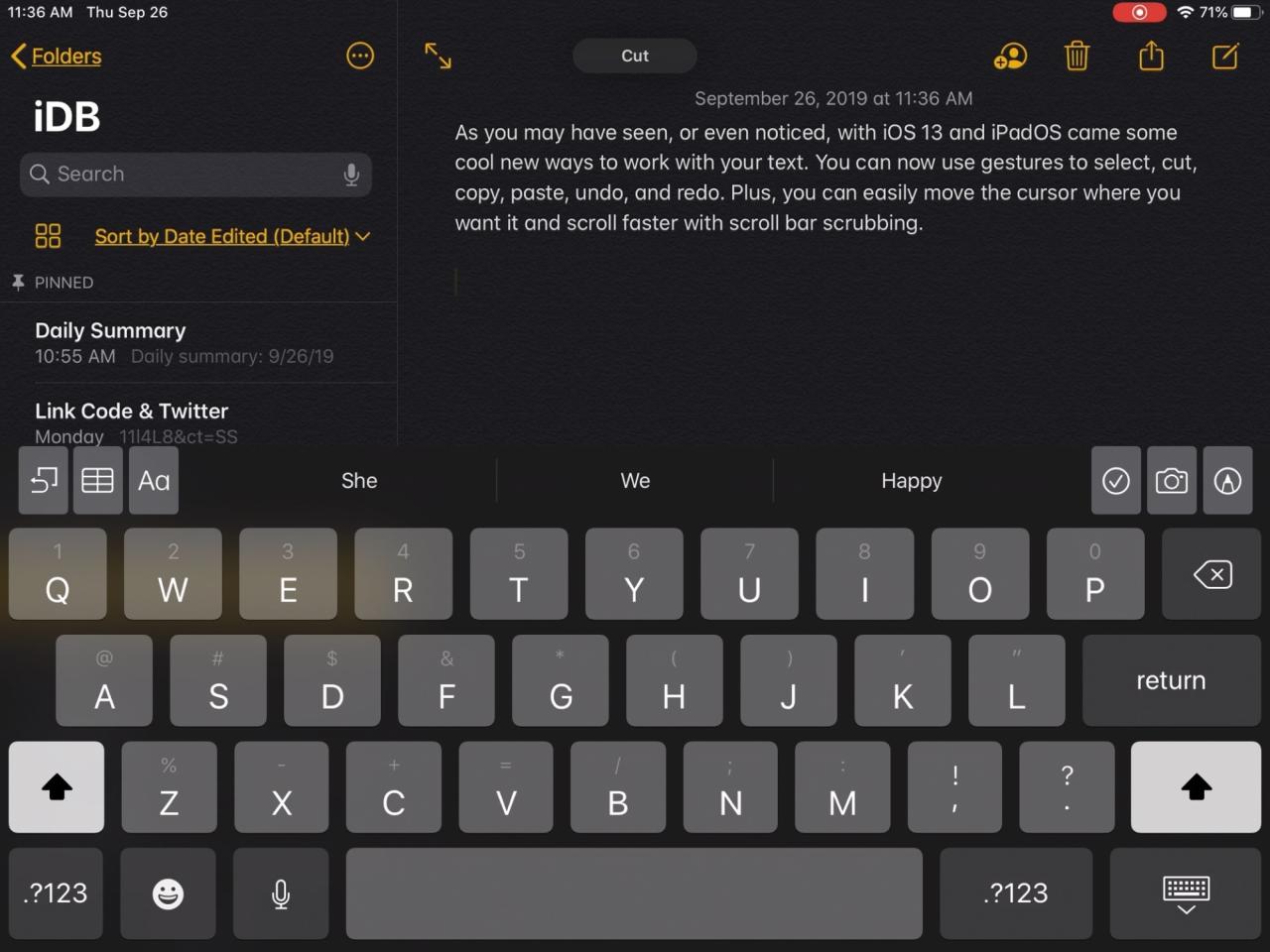
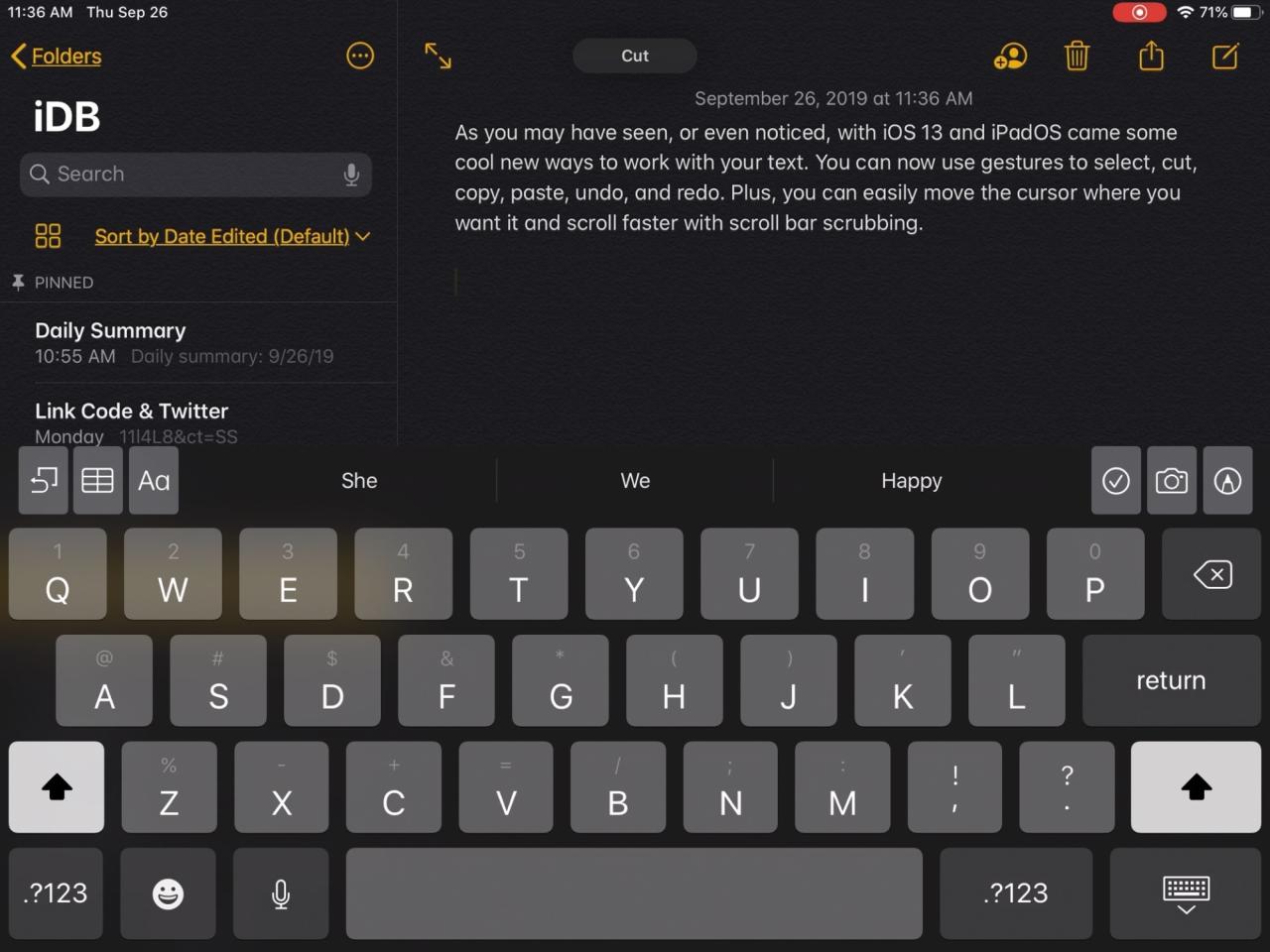
Deshacer y rehacer
Al igual que los otros gestos de edición de texto en esta lista, deshacer y rehacer también son fáciles.
- Deshacer : deslice de derecha a izquierda con tres dedos.
- Rehacer : deslice de izquierda a derecha con tres dedos.
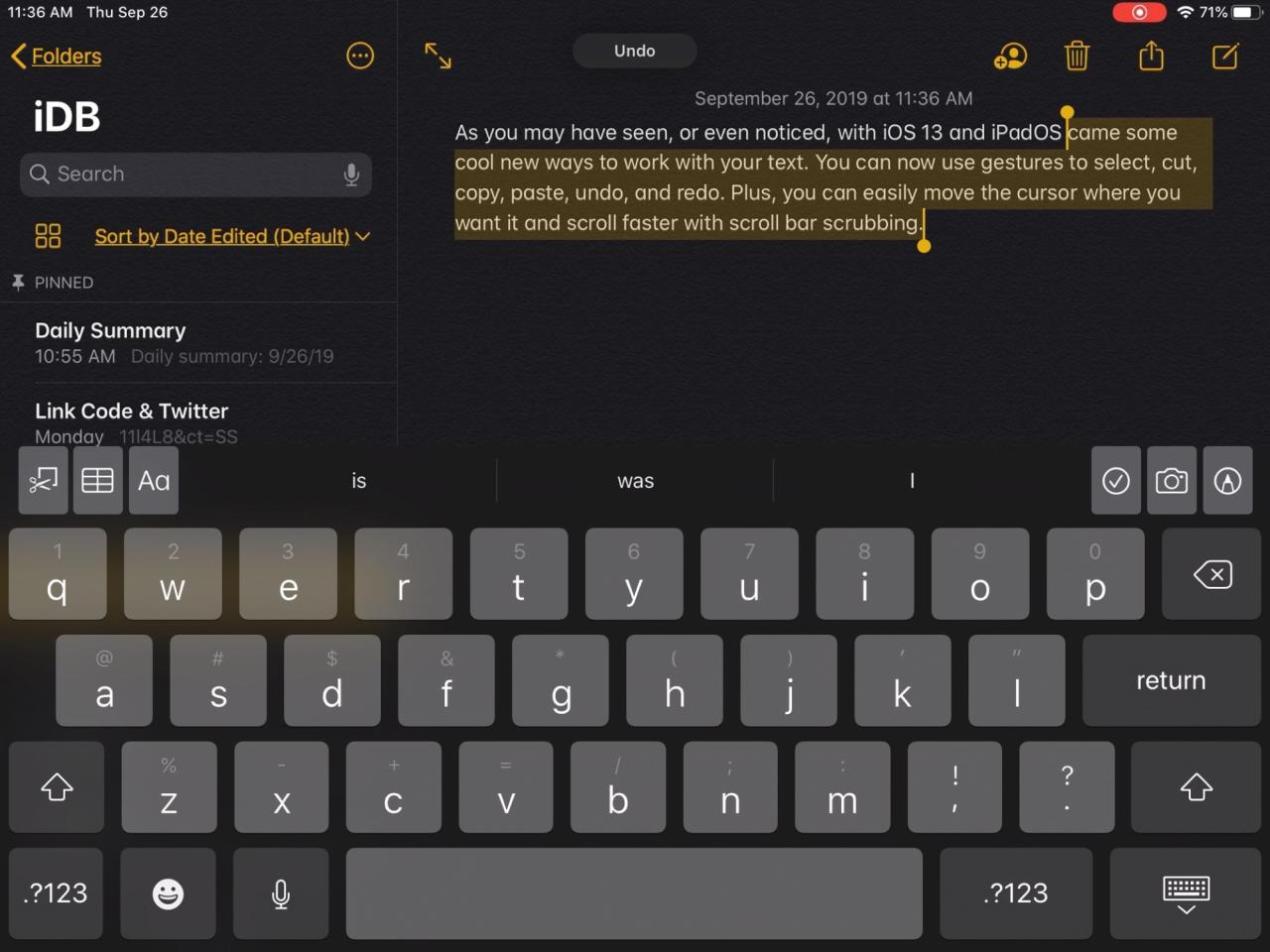
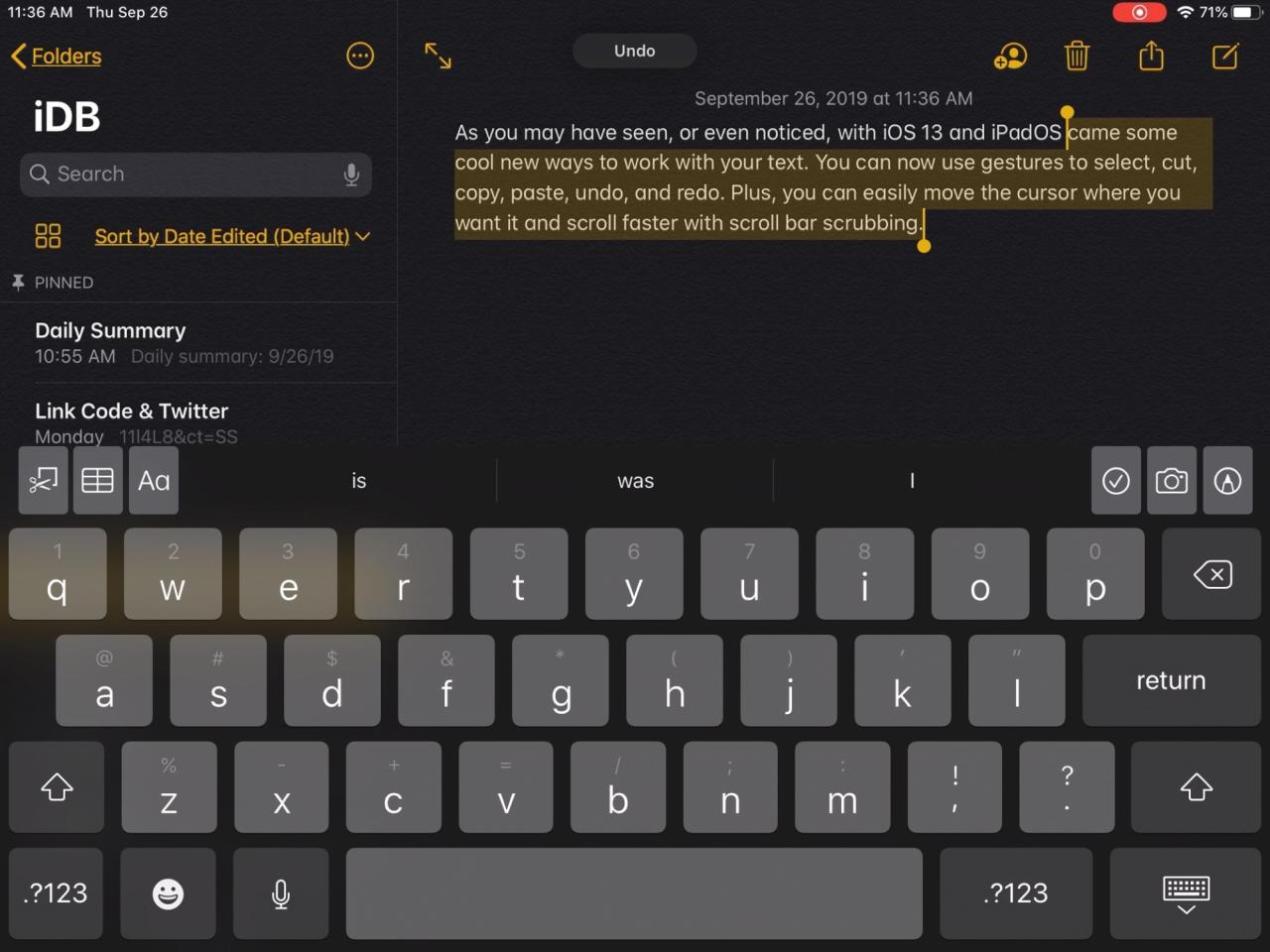
Cursor y barra de desplazamiento
Aunque técnicamente no es para la edición de texto, estos dos gestos adicionales son útiles para tener en cuenta.
- Mover el cursor : para mover el cursor a cualquier lugar que desee, simplemente recójalo. Toque y luego arrástrelo a cualquier lugar que lo necesite. Se ajustará en su lugar cuando lo suelte.
- Desplazamiento de la barra de desplazamiento : para desplazarse más rápido , toque y mantenga presionada la barra de desplazamiento a la derecha del documento y luego arrastre. Esto funciona para documentos extensos, correos electrónicos, páginas web y más.
Envolviendolo
Puede tomar un poco de práctica con estos nuevos gestos de edición de texto, pero una vez que los domines, son bastante fáciles.
¿Hay otras funciones de iOS 13 o iPadOS que le interesen? Asegúrese de revisar lo que hemos cubierto hasta ahora y háganos saber si hay algo que le gustaría ver en los comentarios a continuación o en Twitter .







